Ini adalah panduan kecil yang akan membantu kita membuat kesan pelekat atau pelekat yang realistik, kali ini saya akan gunakan gambar ini.
Kesan ini dapat diterapkan pada gambar apa pun, asalkan kita menyiapkannya dengan betul.
Untuk membuat persiapan ini, kita mesti terlebih dahulu membuang latar belakang atau mengasingkan gambar pada latar belakang yang telus. Ini adalah tahap yang sangat asas dalam penggunaan GIMP, tetapi sekiranya tidak ada yang tahu, ini dilakukan seperti berikut.
Dengan gambar yang dipilih kita akan meliputi > ketelusan > tambah saluran alpha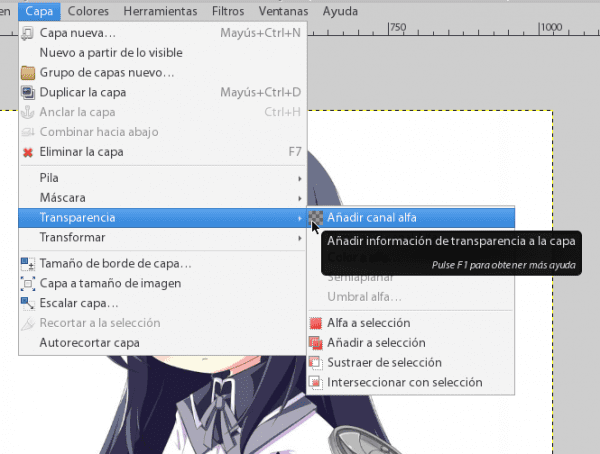
Di bahagian alat yang kami gunakan pemilihan kabur dan kami memilih kawasan di sekitar sasaran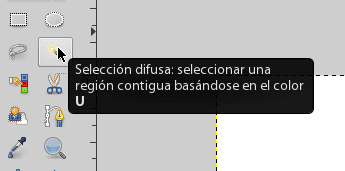
Sudah menjadi kawasan sekitar yang dipilih, kami hanya menekan «hapus» pada papan kekunci kami dan kami sudah mempunyai latar belakang yang telus, jika ada ketidaksempurnaan, kami menggunakan pemadam untuk memberikan hasil yang tepat.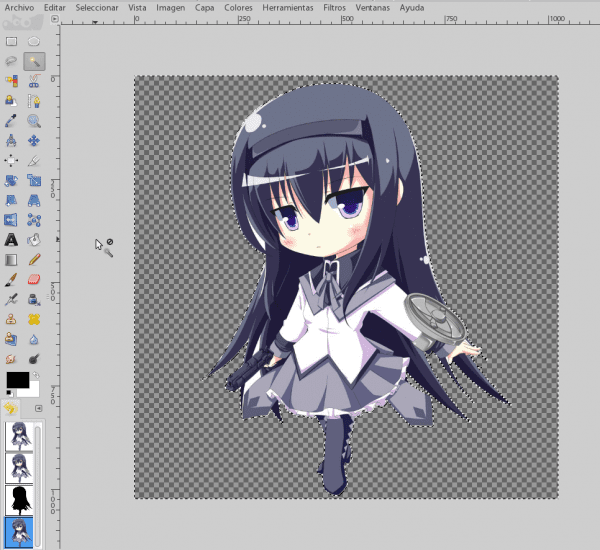
Sebaik sahaja kami mula menggunakan kesan pelekat, kami pergi ke pemilihan > melabur untuk memilih objek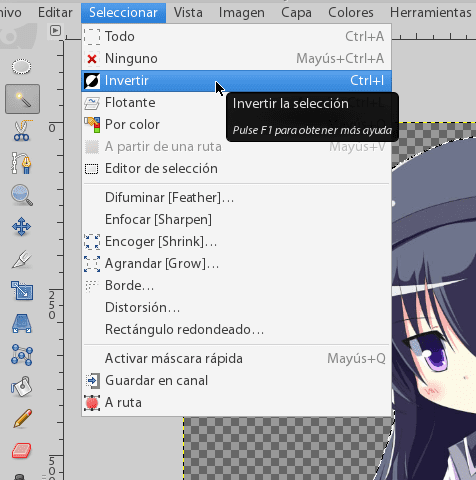
Sekarang kita beralih kepada Pemilihan > Besarkan [Tumbuh]
yang akan kita berikan nilai yang paling sesuai dengan kita, kerana nilai ini menetapkan kontur yang akan dimiliki oleh gambar, dalam hal ini ia akan menjadi 6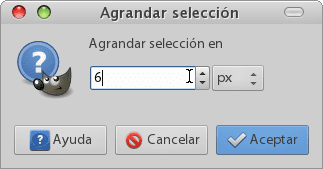
Kita akan Pemilihan > Ruta (ini memberikan pilihan tepi yang lebih baik)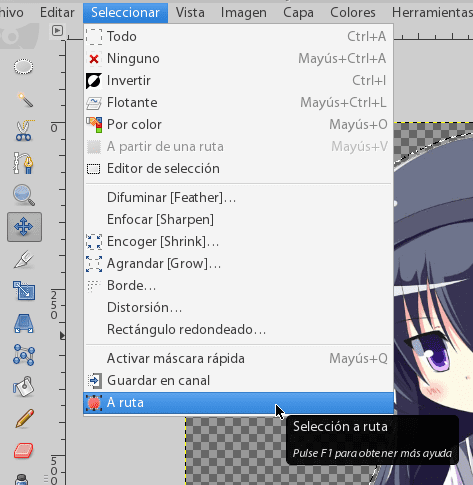
dan kemudian dalam menu yang sama Laluan permulaan 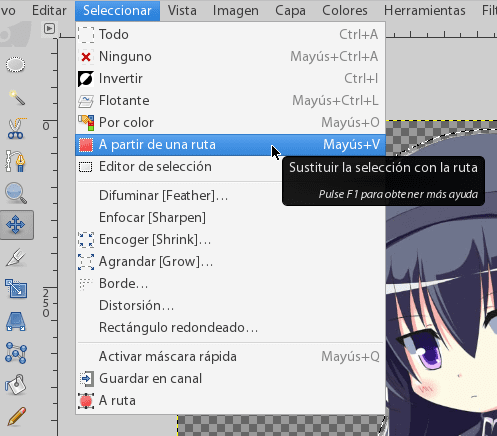
Di bahagian ini kita memilih warna sempadan, (putih) melakukan ini yang kita tuju Edit > Laluan Jejak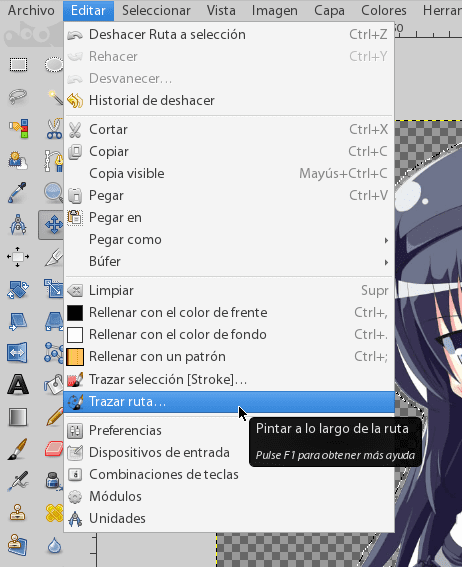
Sekali lagi, nilai-nilai ini adalah fungsi ukuran gambar, dan ini mesti sebanding dengan ketebalan sempadan yang diinginkan, dalam hal ini saya akan meletakkan 15, (jika dalam Memperbesar [Tumbuh] yang anda gunakan bukan 6 12, di sini anda boleh menggunakan 30 bukannya 15 dan seterusnya.)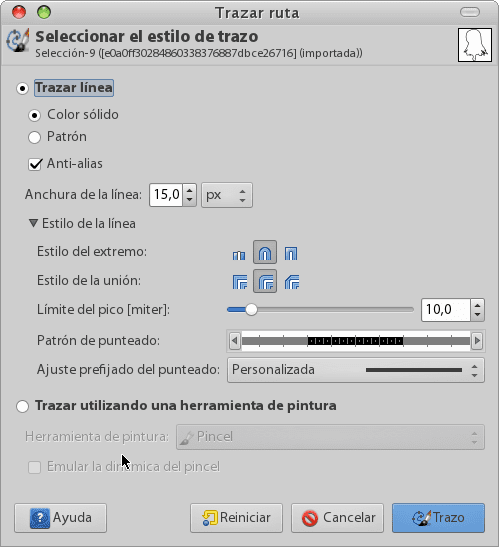
Pada ketika ini kita sudah mempunyai gambar, tetapi kita masih boleh menambahkan bayangan untuk memberikan kesan 3D, (yang akan menjadikannya kelihatan lebih sejuk; D) kita melakukannya dengan pergi ke efectos > Lampu dan bayang-bayang > Bayangkan bayangan dan kami menggunakan nilai lalai.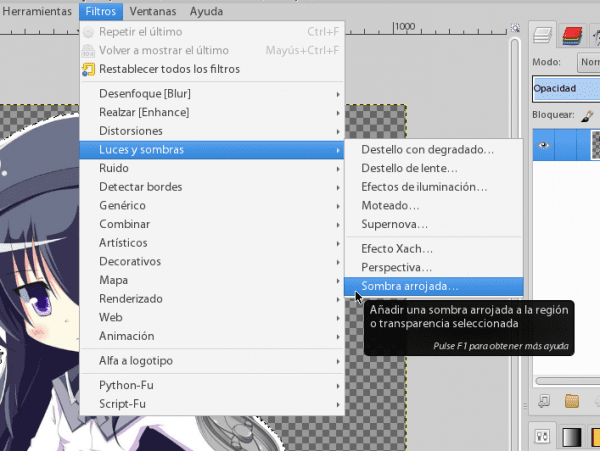
Hasilnya adalah seperti berikut:
Homura-chan anda pelekat! へ (> w <) ノ
Ingatlah untuk menyimpannya dalam png dan saya harap anda menikmati tutorial kecil ini. (^ _ ^) ノ
WOW !!! Hebat 😀
terima kasih ^^
Saya kata, hebat 😀
Dari ini saya belajar sedikit mengenai Gimp * - *
Terima kasih atas sumbangan anda ^ _ ^
anda dialu-alukan, agak altruistik dengan cara menulis artikel 😀
Saya tidak tahu banyak tentang reka bentuk tetapi saya telah melihat Krita dan banyak kelebihannya. Anda harus mencuba program itu untuk melihat bagaimana kelanjutannya, anda tahu, bereksperimen 😉
Ya, saya tahu krita, ia kelihatan sangat lengkap dan mempunyai fungsi yang menarik, tetapi memalukan bahawa untuk memasang program, saya harus memuat turun semua DE 🙁, mungkin suatu hari saya akan mempunyai komputer yang layak dengan ram 8Gb untuk dijalankan KDE xDDD terima kasih atas nasihatnya
Sejauh yang saya tahu itu tidak perlu, tetapi saya mengabaikan perincian itu sehingga saya tidak dapat membincangkan anda xD
baik saya akan memberitahu anda kerana ketika saya melakukan pacman -S saya harus memasang semua KDE.
Tuto yang sangat baik .. Saya akan mempraktikkannya dalam masa yang sangat singkat.
Saya suka anime + gimp = gabungan hebat 🙂
sudah tentu !!
Kesannya kelihatan sangat sejuk dan yang ini masuk ke log, terima kasih! :]
jadi saya tahu….
waaaaa dengan ceramah anda jadi saya akan terus berjuang untuk menjadi pereka grafik gimp
Pereka dengan GIMP ... Saya merasa rumit melainkan anda mahu bekerja keras dalam bidang digital.
Sekarang ini saya menguji ini dan tutorial anda yang lain dan benar-benar jika mereka berfungsi xD
+10 mata bonus untuk menggunakan Homura ~
Saya gembira anda berani menggunakan gimp ^ _ ^
hahahaha terima kasih kerana taringa lelaki +10
Saya peminat HomuHomu * w *
Humura * - * !!!!
Selamat pagi, terima kasih!
Nice 🙂
Terima kasih banyak untuk tutorialnya, jika suatu hari saya berani memberi Gimp peluang lain dalam hidup saya.
Saya akan memasang gimp, untuk melihat apakah saya boleh melakukannya 🙂
sudo aptitude install gimp
pacman -s memasang gimp
ia tidak sukar XD
Nooooooo xD, saya ingin mengatakan, mari kita lihat sama ada saya dapat melakukan apa yang dikatakan oleh tutorial xD
Terima kasih atas tutorialnya. Anda baru sahaja mengetahui kepada saya apa maksud "laluan jejak", saya tidak pernah mencubanya.
Perkara terbaik mengenai program ini adalah bahawa ia mempunyai segalanya dan anda boleh bekerja dengan pelbagai cara ... anda juga boleh:
1- Pada lapisan (sudah dipotong) klik dengan butang yang berlawanan dan pilih «alpha to selection».
2- Anda menekan Ctrl dan +, kami menunjukkan kuantiti dalam piksel, kami terima.
3- Lapisan baru, kita menyeret warna sempadan dalam pilihan, kita menurunkan lapisan ke latar belakang,
4- dan buat bayangan: Menu / penapis / lampu dan bayang-bayang / bayangan ...
Salam dan terima kasih!
Ya, benar-benar Gimp sangat serba boleh dan penuh dengan fungsi, cara anda melakukannya juga menarik dan praktikal, tetapi saya ingin menggunakan fungsi yang sudah disertakan, akan menjadi sia-sia untuk tidak menggunakannya? 😀
Mari lihat apakah saya faham….
Kesan pelekat terdiri daripada mengambil gambar dan menjadikannya seperti pelekat, bukan?
Ia tidak sama:
- Render (ekstrak atau pangkas gambar dari persekitaran asalnya)
- Gandakan lapisan render selesai
- Isi lapisan bawah dengan warna hitam
- Turunkan kelegapan lapisan berisi hitam agar kelihatan seperti bayangan
- Gerakkan lapisan hitam sedikit
?
Tolong jangan ambil saya kerana orang yang bijak menyeberang hanya mencari alternatif untuk mencapai hasil yang sama dengan cara yang luar biasa.
Saya hampir akan memberi mereka tutorial untuk mencapai kesan yang serupa dengan melakukan langkah lain
adakah ini sangat mudah sehingga dapat dicapai dengan cara yang anda mahukan hahahahaha Saya tidak fikir anda bijak, hanya kerana terdapat begitu banyak orang dan pandangan dunia sebagai cara untuk mencapai sesuatu dalam kehidupan.
sorakan ^ _ ^
Terima kasih helena_ryuu, hari ini saya akan menggunakan kesan Pelekat untuk label 🙂
Seperti biasa, helena_ryuu, menjadikannya tutorial GIMP yang sangat baik 🙂 Terima kasih banyak.
Saya mengesyorkan anda melihat Majalah Gimp, di sana anda akan dapati kerja yang dilakukan dengan Gimp dan pemalamnya serta tutorial (dalam bahasa Inggeris), dari tangan pengguna maju dalam reka bentuk grafik.
http://gimpmagazine.org
Hebat! Terima kasih banyak untuk tutorial. Sesekali saya suka bermain dengan GIMP, sekarang saya mempunyai muslihat baru untuk mencuba 😀
Sesuatu ucapan!
Muslihat yang sangat baik, by the way, # 2 majalah gimp sudah habis. salam
terima kasih untuk tutorial ini tetapi dalam gimp 2.8 langkah terakhir yang disebut cast shadow tidak muncul ... bagaimana cara dilakukan untuk mendapatkan bayangan tersebut ??? tolong »!
Helo, saya datang untuk troll XD ...
Hidup lama Gaya Lapisan !!!!! XD
Sudah tentu kita boleh hidup tanpanya, sebenarnya yang saya mahukan dalam GIMP bukanlah kesan lapisan atau objek pintar, tetapi editor gradien yang lebih cekap